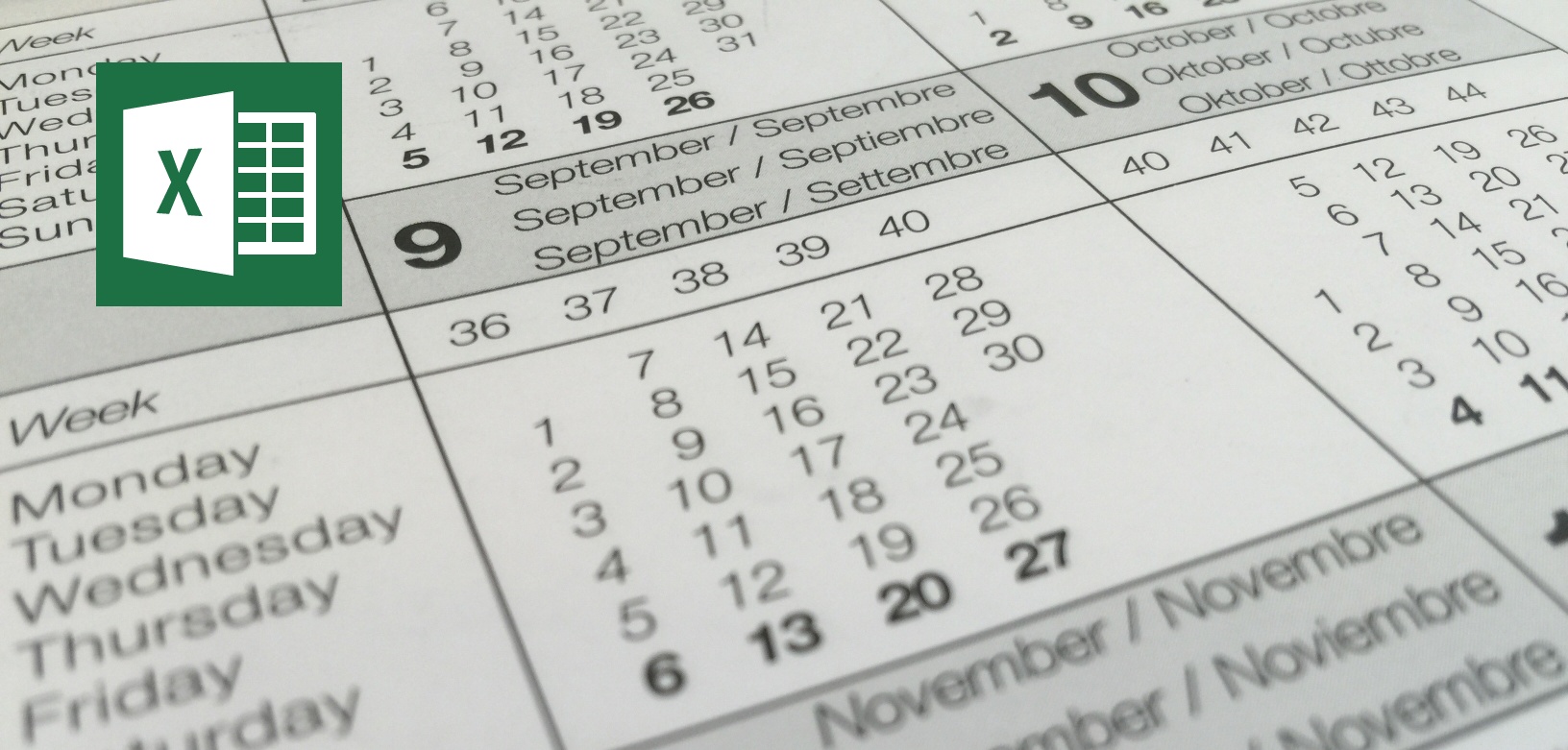
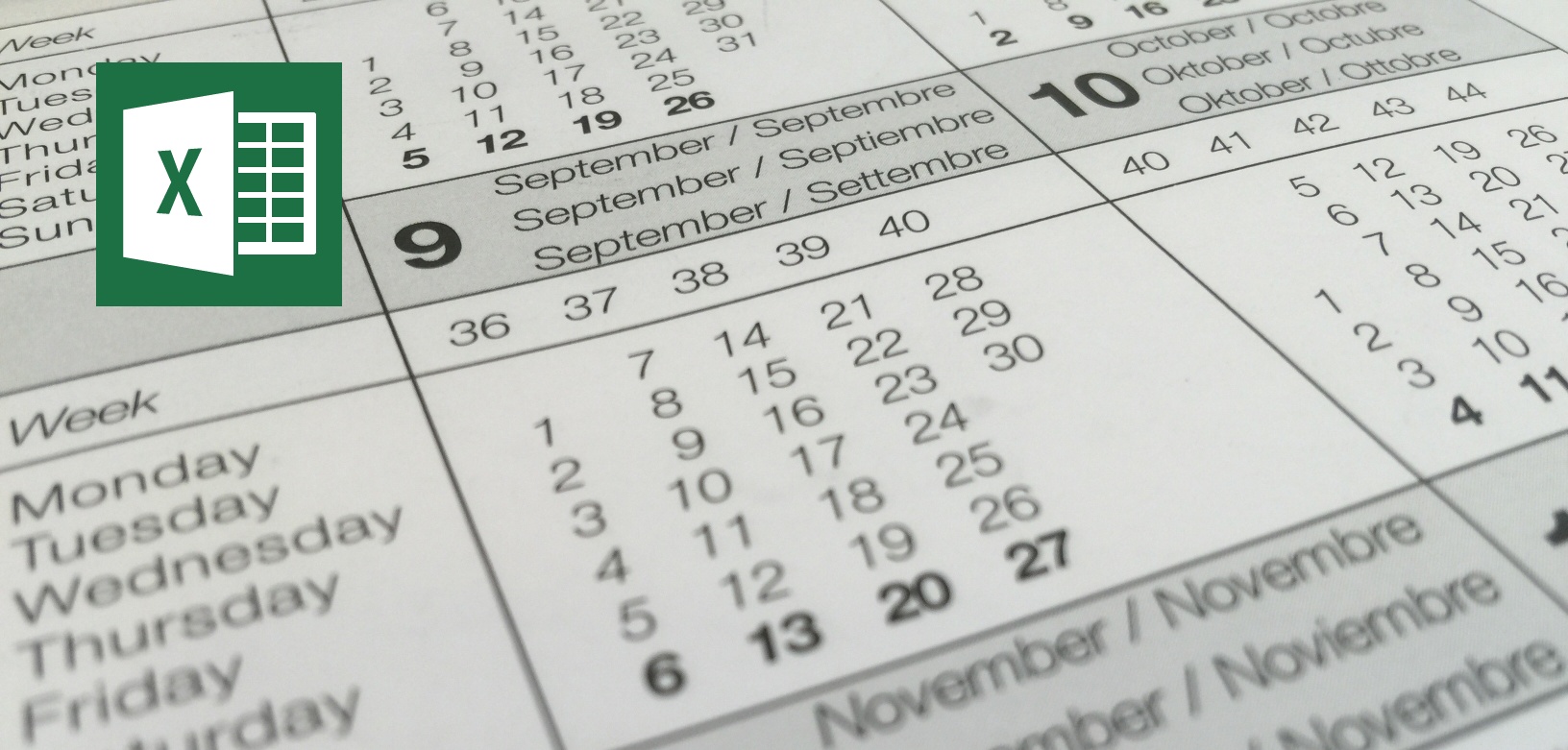
Tipy pre Excel: Ako vypočítať počet dní v Exceli?
Funkcia sa dá použiť viacerými spôsobmi, dokonca sa dá nastaviť jej automatizovanie. Na výber je niekoľko možností, my si ukážeme dve z nich:
- Výpočet dní medzi dvomi dátumami, ktoré sú pevne zadané
- Výpočet dní od dnešného dňa po termín v budúcnosti.
Ako na to?
Do bunky A1 zapíšte prvý dátum. Na jeho formáte nezáleží. Po správnom zadaní sa bunka automaticky naformátuje na typ Dátum. Do bunky B2 zadajte druhý dátum.
Do prázdnej bunky zapíšte tento vzorec: =DATEDIF(A1;B1; „d“)
Výsledkom bude počet dní medzi dvomi dátumami.
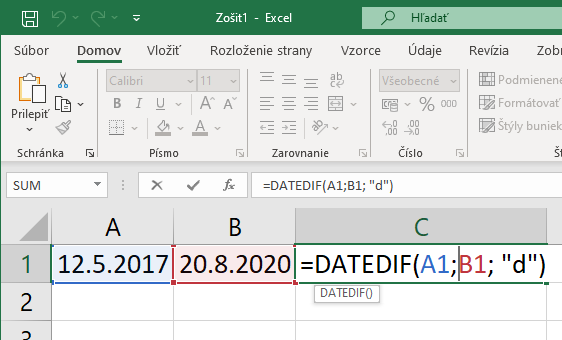
Podobné články

Alternatívy k Facebooku 2025: Vedeli ste o týchto sociálnych sieťach?

WhatsApp príde o súkromie, na rade sú aj ďalšie aplikácie

Najlepšie filmy na Netflixe (51. týždeň)

Powerbanka Hama High Power 200 W: Perfektný spoločník na cesty




